文章目录
最近期末了嘛( '▿ ’ ),各种作业需要交PPT和各种结课论文,结果就出现一堆小问题_(´ཀ`」 ∠)_。就顺手记录一下。
其实自己动手解决问题然后再记录一下是很久之前就养成的了,大概从我六年级开始的,现在想来已经11年了。那时候写在百度博客上(不知道为什么现在百度博客关闭了呢),就当是记事本了。现在顺手往这上边一记。
(小声逼逼( '▿ ’ ):有很么问题就自己百度自己解决嘛,毕竟也不是每时每刻都有人帮你修电脑。学到什么小技巧随手记下来嘛,要不然总有忘了的一天。)
1.页眉有横线
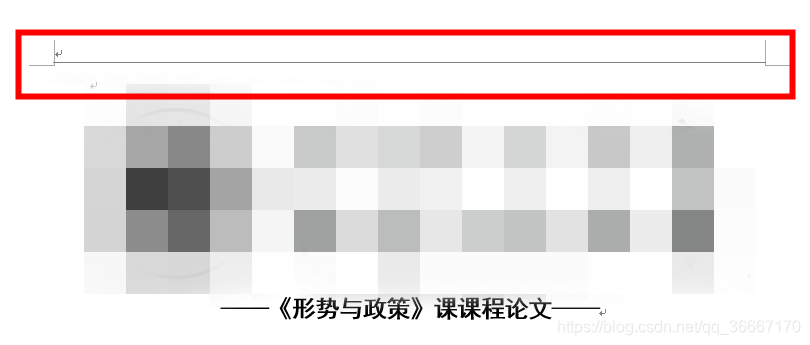
我的论文在插入页码之后,页眉就出现一条横线,我百度了各种方法(诸如删掉安装目录里的啥啥啥,进入页眉编辑取消下边框线之类的)都去不掉。当然了机智如我最后还是找到了解决办法ε-(´∀`; )这个横线一定要去掉,要不然打印出来也会有这个横线
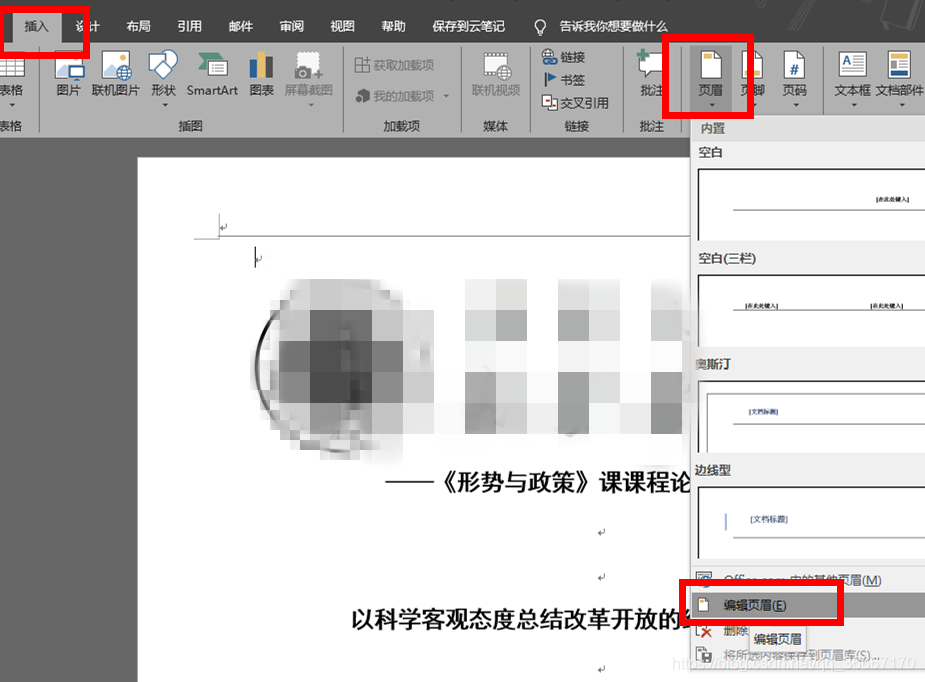
方法一: 首先找到编辑页眉,找到之后直接把页眉文字的样式换为正文就OK了。
方法二: Ctrl + Shift+N
方法三: 进入页眉编辑状态,然后点击开始-字体-找到橡皮擦图标清除所有格式即可删除页眉横线。
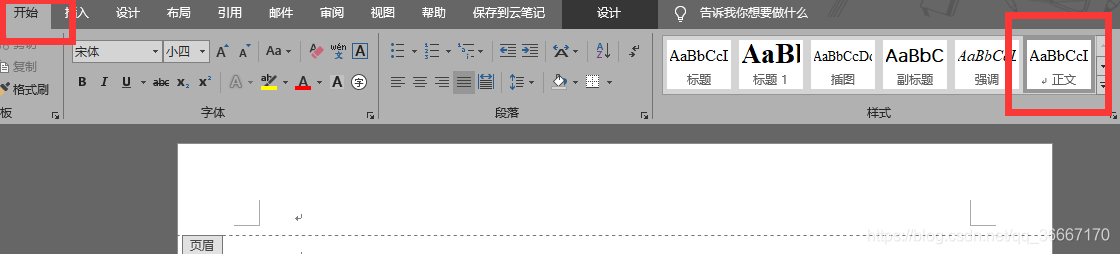
2.设置自动保存时间,防止死机丢文件
辛辛苦苦做的东西突然电脑卡掉或者自己手误关了真的会心痛死,所以还是定时自动保存方法一: Ctrl + S自己写完一点手动保存一点(我就是这么做的)
方法二:“文件”→“选项”→“保存”,把自动保存时间设置为“1分钟”即可。这样Word每隔1分钟就会自动保存一次。即使死机,顶多也就损失1分钟之内的内容。
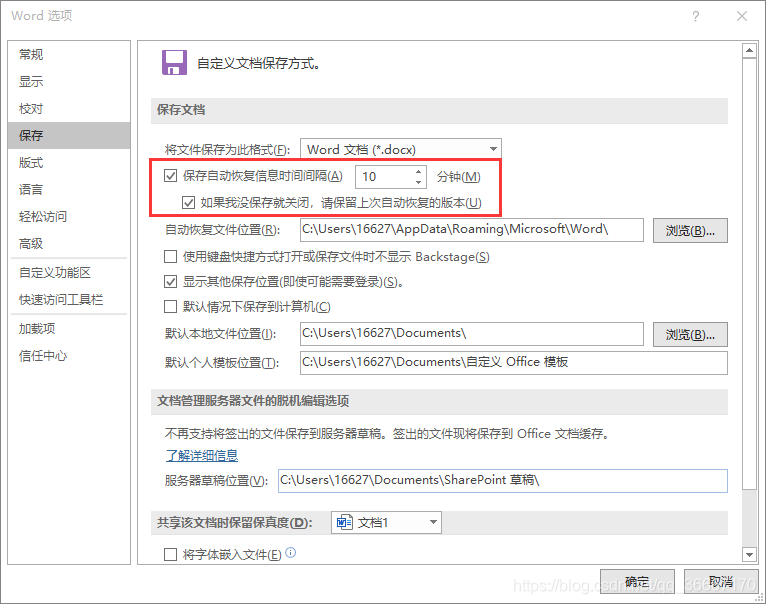
3.批量删除空格、空行
乱七八糟的文档里会有一些多余的空格、空白行。如何删除呢?借助查找替换就可以啦。
Ctrl + H打开替换功能。
删除所有空格:
** 查找内容一栏中输入^w(^w代表空格)或者直接打一个空格即可。替换为一栏空,然后点击全部替换。
然后删除所有空白行:
查找内容中,输入^p^p(^p代表换行符号)替换为输入一个^p,单击全部替换即可。
4. 竖向删除内容
Word里删除内容都要先选中,如果你要删除的内容是竖着对齐的怎么办?一行一行选中太费劲了,可以直接用竖向选择功能:按住Alt,再按住鼠标左键来拖动,即可竖向选中文本。

5. 图片批量修改大小
文档里图片长宽不一,不美观,怎么快速统一大小呢?两步就好:
① 选中一张图片,在图片格式中,设置你需要的高度、宽度。
② 选中其他图片,单击键盘上 F4键即可(不好使的话按 FN +F4)
6. 图片批量居中
Word中插入图片默认都是左对齐,怎么给文档里数十张图片批量居中呢?用查找替换功能,批量替换图片格式,10秒就能搞定。
Ctrl + H 在查找内容一栏中输入^g(^g代表图片),或者单击更多→特殊格式→图形。在替换为一栏中,单击格式→段落→对齐方式,选中居中,然后点全部替换即可。
7.一键拆分表格
在Word里,当表格太长需要拆分时,按快捷键: Ctrl + Shift+ Enter,就可以轻松搞定。
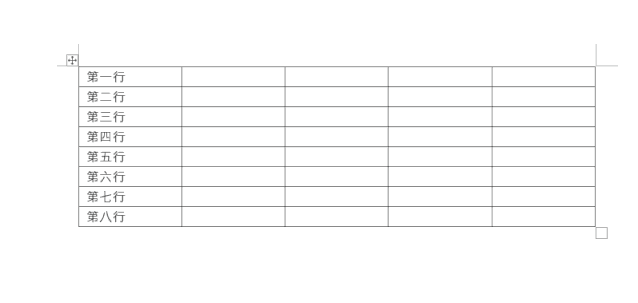
8.修改时候打字,后面的字就会消失

按一下键盘上的 Insert键,即可。
